Kā atspējot fn klēpjdatorā
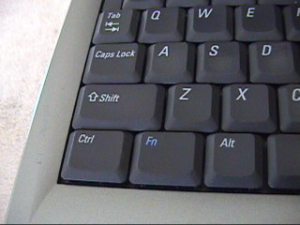
Ikviens ir pazīstams ar datora uzbūvi un tā galveno mērķi. Šī ierīce bija paredzēta darbam ar informāciju: uzglabāšanu, pārveidošanu, pārvietošanu... Datortehnoloģijas ļauj ātri veikt dažādas darbības, mijiedarboties ar citiem lietotājiem un nodrošināt viņu saskaņotu darbu.
Pateicoties progresīvu izstrādņu un moderno tehnoloģiju izmantošanai, ražotājiem ir izdevies radīt dažādas ierīču un piederumu versijas. Viena no mūsdienās populārākajām iespējām ir klēpjdators. To ir ļoti ērti lietot, nēsāt līdzi un veikt dažādus uzdevumus jebkuros apstākļos.
Tomēr daudzi lietotāji nezina par dažām ierīces papildu funkcijām. Lai uzlabotu darba kvalitāti un paaugstinātu produktivitāti, vairāk informācijas vajadzētu uzzināt internetā. Šodien mēs dalīsimies noslēpumā par Fn taustiņu, kas ir gandrīz visos mūsdienu klēpjdatoros.
Raksta saturs
Kas ir fn uz tastatūras?
Šī atslēga ir aprīkota ar gandrīz jebkuru modernu datoru un klēpjdatoru. Apzīmējums iegūts, saīsinot vārdu funkcija, kas tulkojumā no angļu valodas nozīmē funkcijas jeb funkcionalitāte šajā gadījumā. Pamatojoties uz koncepciju, var pieņemt, ka šī atslēga ir atbildīga par dažādām papildu aprīkojuma iespējām, tomēr daudzi lietotāji nezina tās mērķi.
 Parasti taustiņš Fn spēj veikt vairākus uzdevumus, tostarp:
Parasti taustiņš Fn spēj veikt vairākus uzdevumus, tostarp:
- Ātri mainiet dažādus iestatījumus un darbības parametrus atkarībā no atslēgas mērķa.
- Wi-Fi signāla pielāgošana, ātra ieslēgšana un sinhronizācija.
- Palieliniet vai samaziniet skaļuma līmeni.
- Regulē galvenajā ekrānā redzamā attēla spilgtumu.
Ir vērts uzskatīt, ka visi uzrādītie uzdevumi tiek veikti tikai turot Fn kopā ar vienu no F1-F12 rindas karstajiem taustiņiem un vairākām papildu pogām. Kā norādīts aprakstā, šī poga var veikt daudzas dažādas funkcijas, tas viss ir atkarīgs no dotajām komandām un sistēmas iestatītajiem uzdevumiem. Ja vēlaties, papildu informāciju varat atrast instrukcijās, kas pievienotas iegādātajam aprīkojumam, vai uzņēmuma oficiālajā tīmekļa vietnē.
Svarīgs! Arī funkcionalitātes komplekts ir atkarīgs no aprīkojuma modeļa un zīmola.
Kur atrodas taustiņš fn un kāpēc tas ir vajadzīgs?

Pirms sākat izmantot šīs pogas papildu funkcijas, jums tā ir jāatrod. Daudziem lietotājiem var rasties jautājumi par nepieciešamās funkcijas taustiņa atrašanās vietu, tāpēc iesakām rūpīgi pārbaudīt izstrādājuma korpusu. Pievērsiet uzmanību šādām vietām:
- Rūpīgi pārbaudiet visu izkārtojumu. Galvenās piešķirtās atslēgas vienmēr atrodas standarta vietās.
- Mēģiniet atrast izmaiņas pogu relatīvajā pozīcijā, parasti tas ir saistīts ar papildu elementa uzstādīšanu.
- Atrodiet pogu Ctrl; visbiežāk ražotāji tai blakus instalē Fn, lai atvieglotu lietošanu.
- Ja nevarat to atrast, mēģiniet apskatīt citu karsto taustiņu atrašanās vietu.Iespējams, ražotāji nolēma novietot atslēgu blakus viņiem.
Līdz šim ražotāji Fn nav atvēlējuši konkrētu vietu, tāpēc tā atrašanās vieta dažādos aprīkojuma modeļos var ievērojami atšķirties. Kamēr atrašanās vieta nav noteikta, lietotājam būs rūpīgi jāmeklē atslēgas atrašanās vieta visā tastatūrā. Informāciju par konkrētu aprīkojuma modeli varat apskatīt arī vietnēs vai video apskatos.
Kā atspējot un iespējot fn?
Kad esat atradis atslēgas atrašanās vietu, varat sākt to lietot. Sākumā ir vērts izmēģināt dažādas taustiņu kombinācijas un īsinājumtaustiņus, lai uzzinātu funkcijas, kas tiek veiktas, vienlaikus nospiežot. Ērtības labad varat izveidot veicamo uzdevumu sarakstu, izmantojot Fn. Mēs runāsim par iespējamiem veidiem, kā ieslēgt un izslēgt papildu funkcijas, ko nodrošina šī atslēga. Ērtības labad mēs detalizēti aprakstīsim aktivizācijas rīcības plānu:
- Vienkāršākais veids ir to izslēgt, izmantojot Fn+Esc kombināciju. Atrodiet vajadzīgās pogas un nospiediet tās vienlaikus. Dažiem klēpjdatoriem ir īpašs fona apgaismojums ar slēdzeni, kas signalizē par darbības režīma statusu. Dažos gadījumos lietotāji nejauši pieskaras tastatūrai un aktivizē šo funkciju vai, gluži pretēji, to atspējo.
- Otrā metode būs nedaudz sarežģītāka nekā iepriekšējā. Šajā gadījumā jums būs jāiet uz BIOS iestatījumu iestatījumiem. Lai to izdarītu, datora sāknēšanas laikā noklikšķiniet uz Del, Esc, F10 (vai citas opcijas atkarībā no ierīces versijas). Pēc tam tiks atvērts galvenais logs, kurā atlasiet “Sistēmas konfigurācija”. Blakus sadaļai “Darbību taustiņu režīms” iestatiet vajadzīgo vērtību, lai aktivizētu vai atspējotu šo parametru.
- Ja neviena no ieteiktajām opcijām nepalīdzēja atrisināt problēmu, mēģiniet lejupielādēt īpašu programmu, kas ir atbildīga par peles un tastatūras izpildīto komandu piešķiršanu. Iestatiet vēlamo Fn vērtību.
 Izmantojiet vienu no iepriekš minētajām opcijām, lai piešķirtu funkcijas un izmantotu tās vēlāk savā darbā. Ja nepieciešams, varat ātri atspējot norādītos iestatījumus. Ir arī vērts apsvērt, ka izpildītās komandas var arī mainīt, ja vēlaties. Izvēlieties ērtāko atrašanās vietu un kombināciju kombināciju dažādu iekārtu darbības parametru ātrai iestatīšanai un regulēšanai.
Izmantojiet vienu no iepriekš minētajām opcijām, lai piešķirtu funkcijas un izmantotu tās vēlāk savā darbā. Ja nepieciešams, varat ātri atspējot norādītos iestatījumus. Ir arī vērts apsvērt, ka izpildītās komandas var arī mainīt, ja vēlaties. Izvēlieties ērtāko atrašanās vietu un kombināciju kombināciju dažādu iekārtu darbības parametru ātrai iestatīšanai un regulēšanai.
Svarīgs! Dažkārt darba trūkuma iemesls var būt mikroshēmu bojājumi, tādā gadījumā ir vērts meklēt palīdzību pie speciālistiem.
Laika gaitā jūs iegūsit pieredzi un īsā laikā varēsiet paveikt jebkuras sarežģītības uzdevumus. Lai to izdarītu, izlasiet vairāk noderīgas informācijas par tēmu, sekojiet atjauninājumiem un uzlabojiet savas prasmes. Jums vajadzētu izmantot arī vienkāršus padomus:
- Periodiski pārbaudiet, vai aprīkojumam nav defektu, sistēmas kļūmju un vīrusu.
- Atjauniniet programmatūru un draiverus.
- Pierakstiet vajadzīgās komandas, lai atvieglotu lietošanu.
- Uzziniet informāciju par ierīci uzņēmuma oficiālajā vietnē vai pie konsultantiem veikalā.
- Neuztici savu datoru svešiniekiem, iekārto slēdzeni un drošības sistēmu.





